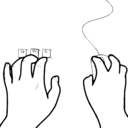카페 24 쇼핑몰에서 파비콘 설정하는 방법을 정리합니다.
파비콘 만드는 방법은 아래 포스팅에서 확인 가능합니다.
파비콘 ico 파일 간단 생성 방법
파비콘 ico 확장자 파일 생성 방법을 정리합니다. png에서 ico로 확장자 변환 및 사이즈를 변경합니다. 1. 파비콘이란? 파비콘(favicon)은 즐겨찾기(favorites)와 아이콘(icon)의 합성어입니다. 아래의 이
inveglo.tistory.com
파비콘 설정 전

파비콘 설정 후

1. 파비콘(favicon)이란?
즐겨찾기(favorites)와 아이콘(icon)의 합성어로 파비콘(favicon)또는 패비콘이라 합니다.

파비콘은 해당 웹사이트를 대표하는 아이콘으로 위와 같이 웹 브라우저상에서 주소창 및 즐겨찾기 항목 등에 표시됩니다.
2. 파비콘 설정하기
쇼핑몰 관리자 센터에서 '프로모드'로 이동합니다.

위와 같이 '스마트 모드'일 경우 좌측 상단의 스위치를 통해서 '프로모드'로 전환합니다.

파비콘 설정 순서
- 상단 디자인 관리 항목을 클릭합니다.
- 좌측 디자인 기능 설정 항목을 클릭합니다.
- 좌측 쇼핑몰 알리미 항목을 클릭합니다.
- 중앙 화면의 파비콘 설정 탭을 클릭합니다.
- 파일 선택 버튼을 클릭하여 파비콘으로 등록할 파일을 선택해줍니다.
(파일은 ico 확장자이며, 크기는 가로 세로 16px*16px이어야 합니다. - 저장버튼을 클릭하여 저장해줍니다.
3. 설정 확인
자신의 쇼핑몰 주소로 접속해보면 아래와 같이 브라우저 상단에 변경된 파비콘을 확인할 수 있습니다.

반응형
'이것저것' 카테고리의 다른 글
| 치아 교정 유지장치 세척 하기 (틀니세정제) (0) | 2022.02.14 |
|---|---|
| 미세먼지 계절관리제 시행 (21.12.1~22.3.31) (0) | 2021.12.07 |
| 파비콘 ico 파일 간단 생성 방법 (0) | 2021.12.02 |
| 쇼핑몰 간단한 배경색 수정 방법 (카페24, 자사몰) (0) | 2021.12.01 |
| window IP 주소 확인 방법 (사설 IP, 공인 IP) (0) | 2021.11.27 |
| 관세청 trass 수출입무역통계 잠정치 조회 (전자 담배, HS코드) (0) | 2021.11.25 |